B データのインポート
データをインポートする前に、このヘルプ・システムの説明に従ってアプリケーションを構成し、ディメンション・メタデータをインポートします。
アプリケーション内から、データ・インポート・テンプレートをダウンロードできます。テンプレートは、有効化した機能および追加されているカスタム・ディメンションに基づいて生成されます。
データ・インポート・テンプレートをダウンロードするには:
- ホームページで「アプリケーション」
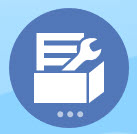 をクリックし、「構成」
をクリックし、「構成」 をクリックします。
をクリックします。 - 「構成」リストから、テンプレートをダウンロードするモジュールを選択し、「アクション」メニューから「データ・ロード・テンプレートのダウンロード」を選択します。
- ZIPファイルをローカルに保存し、次にCSVファイルを抽出します。
次のタスクを実行して、データをインポートします。
-
適切なデータ・インポート設定を指定します。データ・ロード設定の管理を参照してください。
- オプション: 必要な場合に元に戻すことができるように、データ・インポート・テンプレートのバックアップ・コピーを作成します。
-
オプション: アプリケーションをバックアップします。
-
カスタム・スマート・リストを作成した場合は、関連データの前にそれらをインポートします(一部のモジュールにおいてのみ可能)。
インポートするスマート・リストとそれらのエントリ名を特定するには:
-
「ナビゲータ」
 をクリックしてから、「作成および管理」の「スマート・リスト」をクリックします。
をクリックしてから、「作成および管理」の「スマート・リスト」をクリックします。 -
スマート・リストを選択して「編集」をクリックし、「エントリ」を選択します。
-
関連付けられている名前を書き留めます。
-
-
Microsoft Excelでテンプレートを開き、ビジネス・データを指定してカスタマイズします。
ヒント:
13期間アプリケーションの場合は、13番目の期間の行が含まれるようにテンプレートをカスタマイズできます。 -
オプション: データのインポートと計算を確実に正しく行うためには、まずテスト・アプリケーションにインポートします。
-
データを本番アプリケーションにインポートします。
-
最初のデータ・インポートでは、データの処理と計算に必要なルールを実行します。
テンプレートをカスタマイズする場合: